Yürüyüş, sağlığınızı iyileştirmenin harika bir yoludur ve diğer fiziksel aktivite türlerinin kontrendike olduğu kişiler için bir fitness aktivitesi olarak kullanılabilir. Örneğin aşırı kilolarla mücadele edenler veya ameliyat sonrası rehabilitasyon döneminde olanlar. Ancak bildiğiniz gibi her egzersizde düzenlilik ve yoğunluğun kademeli olarak artması önemlidir. Bu durumda yürümenin ölçüsü kat edilen mesafe veya atılan adım sayısıdır.
Ancak adımları kafanızda saymak oldukça sıkıcıdır ve sayımı kaybetmek çok kolaydır, özellikle de sayıları birkaç yüze ulaştığında. Bu nedenle, insan müdahalesi olmadan adımları takip eden ayrı cihazlar - adım ölçerler icat edildi.
Akıllı telefonların modern donanım düzeyine geçişiyle daha da geliştiler. İPhone dahil herhangi bir modern akıllı telefonun birçok cihazın yerini alabileceği ortaya çıktı. Pedometre bir istisna değildi.
Yalnızca modern gadget'ları kullanmaya alışkın değil, aynı zamanda bir dereceye kadar merak da gösterenler, iPhone'un atılan adımları nasıl saydığı sorusuyla ilgileniyorlar?
Aslında her şey çok basit. Yukarıda belirtildiği gibi donanım, cihazın durumunun ve üzerindeki fiziksel etkilerin operasyonel olarak izlenmesine olanak tanır. Daha sonra uygun yazılımı kullanarak alınan verileri işleyin ve buna dayanarak ekranda görsel grafik bilgileri sağlayın.
Atılan adım sayısının ölçülmesi durumunda bunun nasıl çalıştığını görelim. Her iPhone bir dizi sensörle donatılmıştır. Yani: üç eksenli bir jiroskop, bir ivmeölçer, bir mesafe sensörü, bir ışık sensörü ve bir parmak izi sensörü. Çalışma prensibi bazı bireysel adım ölçerlerde halihazırda kullanılmış olan bir sensör olan ivme ölçerin, adım sayısını ölçmek için ideal olduğu ortaya çıktı.
Akıllı telefonlardaki ivmeölçer, jiroskopla birlikte ivmeyi, uzaydaki dönüşleri, sarsıntıyı vb. belirlemek için kullanılır. Başlangıçta bu işlevler, 3D oyunlarda onları joystick kullanmadan kontrol etmek için gerekliydi. Ancak uygun yazılımın yardımıyla başka görevlerde de uygulama bulmuşlardır. Pedometre programlarında da kullanılırlar.
İnsan yürüyüşünün biyomekanik aşamaları, alternatif destek ve uzuv transferi aşamalarını içerir. Bu fazlar, iPhone'daki ivmeölçer tarafından izlenen, adımın periyodikliğine karşılık gelen, insan vücudunun kütle merkezine periyodik ivmeler kazandıran dinamik şoklarla karakterize edilir. Daha sonra yazılım yalnızca gelen sinyalleri takip edebilir ve bunları belirlenen algoritmalara göre işleyebilir.
iPhone adım sayımı ne kadar doğru?
Tanım gereği herhangi bir ölçüm mutlak olarak doğru olamaz ve hatta dolaylı verilere dayalı ölçümler bu kadar doğru olamaz. Elbette adımlarınızın tümü doğru bir şekilde sayılmayacaktır. Atlama gibi diğer bazı hareketler de adım olarak algılanabilir.
Ölçümlerin doğruluğu akıllı telefonunuzu taşıma şeklinizden de etkilenir. Vücuda sıkı bir şekilde sabitlenmişse, doğruluk, cihazın cebinizde veya çantanızda daha fazla hareket serbestliğine sahip olduğu duruma göre daha yüksek olacaktır. İkinci durumda, onun eylemsiz salınımları sizin adımlarınız olarak sayılabilir.
Ancak genel olarak hatalı adım ölçümleri kesinlikle endişe edilecek bir durum değildir. Her durumda, hata yüzde birkaçtan fazla olmayacaktır.

Adımları saymak için hangi programlara ihtiyaç vardır?
İOS 8'den itibaren işletim sistemi, adı verilen varsayılan bir uygulamayı içerir. Sağlık yürüme mesafesini ve atılan adım sayısını hesaplar. Yalnızca yakılan kalorileri saymak gibi bazı gelişmiş istatistiksel bilgileri almak istiyorsanız üçüncü taraf uygulamaları yüklemek mantıklıdır. AppStore'da en geniş yürüyüş ve koşu uygulaması yelpazesini bulabilirsiniz.
Sağlık uygulamasının da anlamsız bir program olduğunu düşünüyorsanız kesinlikle tekrar düşünmelisiniz. Hisse Senetleri, Pusula veya İpuçları uygulamalarının aksine program, kaldırılamayan birkaç uygulamadan biridir. Sağlık'ı doğru bir şekilde ayarlamanız yeterlidir; formda kalmak veya formda kalmak için yararlı, güçlü bir araca dönüşecektir.
Sağlık uygulaması en zorlu sağlık ve fitness ihtiyaçlarını karşılar. Dolayısıyla HealthKit yazılım arayüzünü temel alarak Apple Watch'un günlük aktiviteniz, kalp atış hızınız ve tamamladığınız antrenmanlarınız hakkında veri toplamasına olanak tanır.
Ancak Sağlık uygulaması bir veri deposundan çok daha fazlasıdır. Her iOS güncellemesiyle Apple programı geliştiriyor. Hala "Sağlık"ın cihazınızın hafıza alanını boşa harcadığını mı düşünüyorsunuz? Uygulamaya farklı bir açıdan daha yakından bakmanızı tavsiye ederiz! Özellikle bir Apple Watch'unuz varsa. Kişisel fitness planınızı uygulamanıza yardımcı olabilecek uygulamanın faydalı ve iyi sunulan içeriğini kesinlikle takdir edeceksiniz.
iPhone için Sağlık Uygulamasının Uzun Yolculuğu
Sağlık programı çok mütevazı bir şekilde başladı ve gelişme açısından uzun bir yol kat etti. 2014 yılında iOS 8 kapsamında piyasaya sürülen uygulama oldukça basitti ve kullanıcının sağlığına ilişkin verileri yalnızca sıkıcı istatistikler formatında sunabiliyordu. Yararlı bilgiler bulmak için, vick ekspiratuar akış hızı veya perfüzyon indeksi gibi çoğu kullanıcının bilmediği bir dizi özelliği gözden geçirmek zorunda kaldım. Uygulama birkaç yarım yamalak (en iyi ihtimalle basitleştirilmiş) diyagramlar içeriyordu.
Başvuru İOS 11'in bir parçası olarak “Sağlık” bambaşka bir kuştur. Bugün sekmesinde sağlığınızla ilgili önemli istatistiklere tek bakışta kullanışlı bir genel bakış sağlar. Etkileşimli grafikler, verilerinizi görsel olarak değerlendirmenize olanak tanır. Favori istatistiksel parametrelerinizin görünümünü yapılandırın. Örneğin, antrenman rotalarınızın haritalarını bile görüntüleyebilirsiniz.
Sekme “Bugün” çok tuhaf bir isme sahip çünkü sadece o güne ait bilgileri göstermiyor. Burada aktivitenizin grafiklerini güne, haftaya, aya ve hatta yıla göre görüntüleyebilirsiniz. Apple uygulamaya o kadar çok özellik ekledi ki kafa karıştırmak çok kolay. Bu nedenle şunu unutmayın: Bugün sekmesine çift tıkladığınızda her zaman o güne ait bilgiler görüntülenecektir.

Sağlık ve Aktivite Uygulamaları: Fark Nedir?
Apple Watch kullanıyorsanız uygulama Etkinlik iPhone'unuza otomatik olarak yüklenir. İlk bakışta Sağlık ve Aktivite uygulamaları birbirine çok benziyor ancak önemli bir farkları var: Etkinlik yalnızca Apple Watch tarafından toplanan verileri görüntülerken Sağlık, kullanıcının tüm sağlık ve etkinlik bilgilerini işler.
Bu, Apple Watch'ta bir antrenmanı kaydederseniz bunu her iki uygulamada da göreceğiniz anlamına gelir. Ancak iPhone'da kayıtlı olan herhangi bir aktivite veya antrenman yalnızca uygulamada görünecektir. "Sağlık". Tıbbi verilerinizin (kan grubu, alerji varlığı/yokluğu vb.) deposu “Sağlık”tır.
Apple'ın piyasaya sürülmesiyle birlikte uygulamaların birleşik bir versiyonunu bize sunacağına inanmak isterim " Kullanıcının kafasını karıştıran kopyaların ortadan kaldırılmasına yardımcı olacak Sağlık" ve "Etkinlik".
Başvuru nasıl doldurulur Yararlı istatistiklerle "Sağlık"
Fitness dünyasından eski bir atasözü şöyle: Ne koyarsanız onu alırsınız” sözü Sağlık uygulaması için de geçerlidir. Tam olarak ihtiyacınız olan verileri girdiğiniz ölçüde sizin için yararlı olacaktır.
Apple Watch sahiplerine harika haber - büyük olasılıkla zaten birçok yararlı istatistiğe bakıyorsunuz. Apple Watch'ta yerleşik olarak bulunan dört uygulama, bilgilerinizi otomatik olarak Sağlık'a ekler: Aktivite, Egzersiz, Kalp Atış Hızı ve Nefes Alma.
Ayarlarınızın doğru olduğundan emin olmak için iPhone'unuzda Watch uygulamasını başlatın ve kalp atış hızınızın ve kondisyon takipçilerinizin aktif olduğundan emin olun. Ayrıca etkinlik izleyiciyi açtığınızdan emin olun. Henüz yapmadıysanız Apple Watch'unuzda Activity uygulamasını başlatın ve standart talimatları izleyin.
Apple Watch'unuz yoksa da umutsuzluğa kapılmayın. iPhone'da yerleşik olarak bulunan yardımcı işlemci (iPhone 5s ve daha yenisi), telefonunuz cebinizde veya cüzdanınızdayken hareket halindeyken etkinlikleriniz hakkında bilgi toplar. Cihazın zaten adım sayısını, ayakta harcanan süreyi ve hatta çıkılan merdiven sayısını saydığını görebilirsiniz (ikinci işlev, cihazın yerleşik barometresini kullandığından iPhone 6 ve sonraki cihazlarda çalışır).
İşin güzel tarafı bu istatistikler - Sağlık programının tüm olanaklarıyla karşılaştırıldığında bu sadece küçük bir kısımdır. Yalnızca uygulama ayarlarını doğru şekilde yapmanız gerekir.
HealthKit ile üçüncü taraf uygulamalardan beslenme ve uyku verilerini toplayın
“Sağlık Verileri” sekmesine gittiğinizde, Sağlık uygulamasının işlediği en popüler veri türlerinin bulunduğu dört büyük kare göreceksiniz: “Etkinlik”, “Farkındalık”, “Beslenme”, “Uyku”.
Bir Apple Watch'unuz varsa, Etkinlik ve Farkındalık kategorileri Apple'ın yerleşik uygulamaları tarafından iyi bir şekilde sunulur. (Örneğin, "farkındalık" dakikalarını kaydetmek için yerel Nefes uygulamasını kullanabilirsiniz.) Ancak Beslenme ve Uyku kategorileri için mevcut tablo, verileri tam olarak yüklemek için üçüncü taraf uygulamaları kullanmanız gerekeceği yönündedir.
Sağlık uygulaması, zevkinize uygun programları seçebilmeniz için kullanışlı önerilerle donatılmıştır. Karelerden birine tıkladığınızda belirli türde veri toplayan uygulamaların bir listesini göreceksiniz. Bunları App Store'dan indirmeye yönelik bağlantılar da burada görüntülenecektir.
Örneğin, popüler Sleep Cycle uygulaması iPhone'da uyku takibi için uygundur ve Apple Watch söz konusu olduğunda Pillow programını denemelisiniz.

Üçüncü taraf cihazları kullanarak verileri güncelleme
Sağlık verilerinizi takip etme konusunda ciddiyseniz iPhone ve Apple Watch'unuzdaki yerleşik sensörlerin muhtemelen yeterince iyi olmadığını göreceksiniz. Böyle bir durum için Sağlık uygulamasına uyumlu pek çok özel gadget bulunmaktadır.
Apple yakın zamanda yatağınızın çarşaflarının altına yerleştirebileceğiniz bir uyku takip cihazı üreten Beddit şirketini satın aldı. Ucuz değil (149 $) , ama rahatlıkla, çünkü elinizde saat varken uyumanıza gerek yok.
Kalp atış hızı takibi söz konusu olduğunda Apple Watch'un optik sensörleri yeterince doğru değil. Örneğin ciddi sporcular Polar Bluetooth göğüs nabız sensörlerini ve diğerlerini tercih ediyor, bunlar güvenilirliği optik olanlardan çok daha yüksek olan elektrot sensörleridir.
Wi-Fi arayüzlü banyo terazileri de dikkat çekicidir. Kilonuzu Sağlık uygulamasına manuel olarak girebilirsiniz, ancak bunu düzenli olarak yapmak oldukça zahmetli olabilir. Süreci otomatikleştirmek için örneğin akıllı teraziler Nokia Vücut Kompozisyonu Wi-Fi Ölçeği kullanışlıdır. Gadget'tan veri toplayan "Sağlık", kilonuzdaki değişikliklerin bir grafiğini oluşturabilecektir. Ölçekler ayrıca vücut yağ yüzdesine ilişkin bir tahmin de sağlayabilir ancak bu tür ölçümlerin doğruluğu her zaman tatmin edici değildir.
Farklı kaynaklardan alınan bilgilerin çakışması mı var? Veri kaynaklarına öncelik vermek yardımcı olacaktır
Sağlık ve fitness aktivite verilerinizi kaydetmek için giderek daha fazla uygulama kullanmaya başladıkça, verilerin çoğaltılması ve çakışması sorunları ortaya çıkar. Örneğin, Apple Watch'unuzu takarken iPhone'unuzda bir antrenmanı kaydederseniz, her iki cihaz da seans sırasında yaktığınız kalori miktarını kaydedecektir. Sağlık bu verileri iki kez sayarsa hatalı bilgilerle karşılaşabilirsiniz.
Bu sorunu çözmek için Apple, günlüğe kaydedilen etkinliklerin tarihini, saatini ve süresini karşılaştırır. Eşleşirlerse bir kaynaktan gelen veriler dikkate alınmaz ve diğer kaynaktan gelen veriler Sağlık uygulamasına yüklenir. Varsayılan olarak öncelik Apple Watch'tan gelen verilere verilir, ancak önceliklendirmeyi kendiniz özelleştirebilirsiniz. Bunu yapmak için istediğiniz veri türünü seçmeniz yeterlidir (örneğin, “Adımlar”). Şimdi tıklayın" Veri kaynakları ve erişim" ve ardından seçeneği seçin " Değiştirmek"Ekranın sağ üst köşesinde. Artık veri kaynakları listesindeki bir öğenin sırasını yalnızca yukarı ve aşağı sürükleyerek değiştirebilirsiniz. Bunu yapmak için, program adının sağında bulunan üç gri şeritli simgeyi basılı tutun. Listedeki en iyi kaynaklar aşağıdakilere göre önceliklidir. Tüm sonuçlar görüntülenecektir, ancak aynı türde bir veri çakışması varsa istatistikler derlenirken yalnızca en yüksek önceliğe sahip kaynak dikkate alınacaktır.

Üçüncü Taraf Uygulamaları: Erişim Kontrolü Ayarları
“Kaynaklar” sekmesinde, kullanıcının Sağlık uygulamasına erişim izni verdiği tüm üçüncü taraf programların bir listesini görebilirsiniz. iPhone'unuzda yüklü başka sağlık ve fitness uygulamalarınız olsa bile, Sağlık uygulaması verilerinize erişim izni vermediğiniz sürece bunlar hiçbir zaman listede görünmez.
Sağlık uygulamasıyla entegre olan üçüncü taraf programların çoğu, ilk başlatıldığında erişim izni isteyecektir. Ancak bazıları farklı şekilde çalışır ve belirli türdeki bilgilere yalnızca o verilerle ilişkili işlevleri kullandığınızda erişim ister.
Bir uygulamanın Sağlık programı verilerine erişimini "Kaynaklar" sekmesinden iptal edebilirsiniz. Ancak böyle bir eyleme geçmeden önce iyice düşünmelisiniz. Erişimi iptal ederseniz program bilgilendirilmeyecektir, dolayısıyla programı bir sonraki kullanışınızda artık sağlık ve fitness verilerinizi kaydetmediği konusunda sizi uyaramayacaktır.
Favori Ayarlar: Sağlığı kişisel fitness kontrol panelinize dönüştürün
Favoriler kategorinize belirli türdeki ölçümleri ekleyerek Bugün sekmesini özelleştirin. Bunu yapmak için Bugün sekmesinde görüntülemek istediğiniz veri türünü seçin ve Sık Kullanılanlara Ekle anahtarının etkin olduğundan emin olun.
Favori ayarlarınızla Sağlığı, fitness hedeflerinize göre uyarlanmış kişisel bir kontrol paneline dönüştürebilirsiniz. Örnek olarak, kilo vermeyi, vücut geliştirme yapmayı veya maraton koşmayı planlıyorsanız hangi verilerin sizin için yararlı olacağını göstereceğiz:
Kilo vermek isteyenler için “Favoriler”
Kilonuzu azaltmak istiyorsanız, bu genellikle vücut yağınızı azaltmak istediğiniz anlamına gelir. Bu durumda ağırlık ve yağ miktarını seçilen göstergeler haline getirmek mantıklıdır. Kilo vermek için tükettiğiniz kalori miktarını azaltıp yaktığınız miktarı artırmanız gerekecektir, böylece “Enerji Değeri” ve “Aktivite Enerjisi” göstergeleri de favoriler listesinde yer alır.
- Vücut yağ yüzdesi
- enerji değeri
- Faaliyet enerjisi
Vücut geliştiriciler için "Favoriler"
Vücut geliştiriciler kilo almak isterler, ancak yağ değil kas geliştirerek. Bu nedenle favori listesine “Kilo” ve “Yağsız vücut kitlesi” gönderilir. Vücut geliştirmeci ayrıca diyetindeki makro besinlerin (proteinler, yağlar, karbonhidratlar) oranına da dikkat eder, bu nedenle favorilere de dahil edilmelidir. Bir vücut geliştirmeci yemek yemiyorsa, bu genellikle spor salonunda egzersiz yaptığı anlamına gelir, bu nedenle "Antrenman" listedeki başka bir öğe haline gelir.
- Yağsız vücut kütlesi
- Sincaplar
- Karbonhidratlar
- Toplam yağ
- Antrenman yapmak
Maraton koşucularının "Favoriler"i
Bir maraton koşmak için antrenman yapıyorsanız, çok fazla kilometre koşacağınız için hacim, planınızın en önemli yönlerinden biri olmalıdır. Bu nedenle favoriler listesine “Antrenman” ve “Yürüme ve koşma mesafesi” gibi göstergeleri ekliyoruz. Bu aktivitelerle, yeterince tükettiğinizden emin olmak için kalorilerinizi de takip etmeniz gerekecektir. Son olarak, genel kardiyo kondisyon seviyenizi takip etmek için Dinlenme Kalp Atış Hızı istatistiğini eklemek faydalı olacaktır (dinlenme kalp atış hızınız ne kadar düşükse, dinlenme kalp atış hızınız da o kadar yüksek olur).
- Antrenman yapmak
- Yürüme ve koşma mesafesi
- Faaliyet enerjisi
- enerji değeri
- Dinlenme nabzı
Sağlık verilerini dışa aktar
Sağlık uygulaması yalnızca verileri içe aktarmak için bir araç değildir. Ayrıca HealthKit'i kullanarak verileri buradan dışarı aktarabilirsiniz.
Diyet uygulamaları (Lose It!, MyFitnessPal ve diğerleri) aktif kalorilerinizi sayar, böylece bu verileri günlük alımınızı ayarlamak için kullanabilirler.
Ne yazık ki günümüzde tüm fitness programları Sağlık uygulamasından egzersiz verileri alamıyor. Ancak Strava uygulaması yakın gelecekte böyle bir seçeneği eklemeyi vaat ediyor.
Ayrıca uygulama bilgi tabanının tamamını dışa aktarma seçeneği de mevcuttur. Bunu yapmak için, "Sağlık" bölümündeki profilinize gidin ("Bugün" sekmesinde ekranın sağ üst köşesinde bulunan siluet simgesi) ve "Tıbbi verileri dışa aktar" seçeneğini tıklayın.
Apple Health uygulamasıyla fitness rutininizi planlayın
Sağlık uygulaması, pek çok farklı unsuru bir araya getirerek size fitness geçmişiniz hakkında eksiksiz bir genel bakış sunabilir ve tüm önemli istatistikleri tek bir basit kontrol panelinde görüntüleyebilir. Ayrıca Apple Watch gibi cihazlar, ihtiyacınız olan verileri otomatik olarak indirmenizi kolaylaştırır.
Forma girme konusunda ciddiyseniz, Health'in sağladığı sürekli, gerçek zamanlı geri bildirim bu yolda size çok fayda sağlayacaktır. Peki, programı "Önemsiz" klasörüne "gömdünüz" mü? Belki şimdi bunu oradan çıkarıp dikkatinizi başka yöne çevirmenin zamanı gelmiştir.
Bu kılavuz, iPhone 4S/5/5c/5s/6 ve 6 Plus için iOS 8 özelliklerini kapsar.
Sağlığınızla ilgili genel bilgiler
Sağlığınızı ve egzersiz sonuçlarınızı izlemek için Sağlık programını kullanın. Temel parametreler için verileri girin veya içe aktarın
Verileri başka bir programdan veya sağlık durumunu ve fiziksel aktiviteyi kaydeden bir cihazdan Sağlık programına aktarabilirsiniz. Erişim bile verebilirsiniz
bazı programlar için ve bazı tıbbi kurumlar için programlar aracılığıyla belirli verilere. Sağlık uygulaması aynı zamanda görüntülemenize de olanak tanır
iPhone'un kilitli ekranında, acil durumda size yardımcı olan kişilerin işine yarayacak iletişim bilgileri ve tıbbi bilgiler yer almaktadır.
UYARI. iPhone ve Sağlık uygulaması tıbbi cihaz değildir; bkz. Önemli Güvenlik Bilgileri.

Sağlık durumu ve eğitim sonuçlarına ilişkin verilerin toplanması
Kendi verilerinizi girme. Seçenek Gözat'ın altında listeleniyorsa onu seçin ve Sonuç Ekle'ye dokunun. Genel Bakış bölümünde bir seçenek listelenmiyorsa ekranın altındaki Tıbbi Veriler bölümünü seçin, istediğiniz seçeneğe dokunun ve Sonuç Ekle'yi seçin.
Cihazdan verileri içe aktarın. Verileri içe aktarmak için cihazınızla birlikte gelen talimatları izleyin. Cihazınız Bluetooth'u destekliyorsa iPhone'unuzla eşleştirmeniz gerekir; bkz. Bluetooth cihazları.
Programdan verileri içe aktarın. Verileri içe aktarmak için programda yer alan talimatları izleyin. Ardından paylaşım isteğinizde hangi Sağlık verilerini paylaşabileceğinizi belirtin.
Programda veri toplamanın durdurulması. Sağlık ekranının altındaki Kaynaklar bölümüne dokunun ve listeden bir uygulama seçin. Ayrıca Gözat veya Sağlık Verileri bölümünde uygun seçeneğe dokunabilir, Verileri Paylaş komutuna dokunabilir ve veri kaynakları listesinden bir program seçebilirsiniz.
Sağlık durumu ve eğitim sonuçlarına ilişkin veri alışverişi
Verilere erişimin açılması. Verileri içe aktarmak için program veya cihazla birlikte verilen talimatları izleyin. Ardından paylaşım isteğinizde hangi Sağlık verilerini paylaşabileceğinizi belirtin. Örneğin bir sağlık kuruluşu size tansiyonunuzu ölçen ve sonuçları doktorunuza gönderen bir program sağlar. Bu programı yüklemeniz ve Sağlık programının isteğe bağlı kan basıncı bilgileri sağlamasına izin vermeniz gerekir.
Veri alışverişinin sona ermesi. Sağlık ekranının altındaki Kaynaklar bölümüne dokunun ve listeden bir uygulama seçin. Ayrıca "Gözat" veya "Medya Verileri" bölümünde uygun seçeneğe dokunabilir, "Verileri paylaş" komutuna dokunabilir ve "Programlarla paylaş" listesinden bir program seçebilirsiniz.
Acil durumlar için “Medcard” oluşturulması
Sağlık uygulaması, iPhone'unuzun kilitli ekranında, acil durumda size yardımcı olan kişilere yardımcı olabilecek iletişim ayrıntılarını ve tıbbi bilgileri görüntülemenizi sağlar.
Not. Acil durumlar için iPhone'unuzu alan herkes Sağlık Kartınıza girdiğiniz bilgileri okuyabilecektir.
Tıbbi Kart Ayarlama. Sağlık uygulamasında ekranın sağ alt köşesindeki Tıbbi Kart bölümüne dokunun.
Sağlık kartınızı görüntüleyin. iPhone'unuzu uyku modundan uyandırırken, şifrenizi girmek için aşağı kaydırın ve SOS seçeneğine dokunun.
Bilgiyi gizlemek. Sağlık Kartı'na dokunun, Düzenle'yi seçin ve Sağlık Kartını Göster'i kapatın.
Kullanıcı etkinliğini günün 24 saati izlemenize olanak tanıyan spor bilezikleri, etkinlik takipçileri, akıllı saatler ve diğer aksesuarlar ve araçlar hâlâ trendde. Çoğunlukla, akıllı uyandırma işlevine ihtiyacınız yoksa (bileklik uyku aşamalarınızı takip eder), iPhone'un yetenekleri yeterlidir. Bu yazımızda size iPhone'daki "hareket ve fitness" işlevi hakkında her şeyi ve ayrı olarak satın alınan cihaz ve uygulamaların yeteneklerinin ne kadar yerini alabileceğini anlatacağız.
Temas halinde
İOS 8'den başlayarak, iPhone'un az çok güncel bir sürümüne sahip olan her kullanıcı, etkinliklerini takip etme olanağına sahip oluyor. Pedometre herhangi bir aksesuar satın almayı gerektirmez ve doğruluğu oldukça yüksek seviyededir.
Hangi iPhone'larda yerleşik bir adımsayar bulunur?
- iPhoneX;
- iPhone 8;
- iPhone 8 Artı;
- iPhone7;
- iPhone 7 Artı;
- iPhone 6'lar;
- iPhone 6s Plus;
- iPhone SE;
- iPhone 6 Artı;
- iphone 6;
- iphone 5s.
Yani, iOS 8 ve sonraki sürümlerini çalıştıran ve etkinlikten sorumlu olan ve cihazın enerji verimliliğini sağlayan yerleşik bir M yardımcı işlemcisine sahip tüm cihazlar. Ayrıca iPhone 6'dan başlayarak akıllı telefon geçilen kat sayısını saymayı öğrendi.
Aslında, etkinliği izlemek için eski iPhone'ları kullanabilirsiniz, ancak burada üçüncü taraf yazılımlarla yetinmeniz gerekecek (aslında bu genellikle " Sağlık”, “kutudan çıkıyor”) ve hızla azalan pil şarjını izlemek gözyaşı döküyor, çünkü GPS yalnızca bir jiroskop için değil doğruluk için de kullanılacak.
İPhone'da adımsayar nasıl etkinleştirilir (adımları, mesafeyi ve kalorileri sayma)?
Öncelikle varsayılan olarak etkin olan izleme işlevini etkinleştirmeniz gerekir, ancak birçok kişi pil gücünden tasarruf etmek için bunu devre dışı bırakır.
1 . Git Ayarlar → Gizlilik → Hareket ve fitness.

2 . " öğesinin karşısındaki anahtarı etkinleştirin Fitness Takibi" ve uygulamaya erişime izin ver " Sağlık».

iPhone'daki Sağlık uygulamasında adımsayar nasıl kullanılır?
Standart uygulamayı başlatın " Sağlık" Bölümde " Medveri» karta tıklayın « Aktivite". Bu bölüm gün, hafta ve aydaki tüm etkinliklerinizi toplayacaktır.
Biraz aşağı kaydırın ve “bölümünü göreceksiniz” Yürüme ve koşma mesafesi".

Atılan adımlara ilişkin ayrıntılı istatistikler burada görüntülenecektir. Gün ve saate göre ayrıntılı bir rapor almak için turuncu takvim grafiğine tıklayın.
Her seferinde belirli bir göstergenin sonucunu ağacın tamamında aramamak için onu “bölümüne koymak yeterlidir” Favoriler» bir widget biçiminde. Bu amaçlar için bir anahtar var “ Favorilere".


iPhone'unuza önceden yüklenmiş olarak gelen Sağlık uygulaması, kondisyonunuz ve aktiviteniz hakkındaki verileri tek bir yerde toplar. Sağlığınızı izlemek için bunu en iyi nasıl kullanacağınızı size anlatacağız.
Sağlık'ta tıbbi verilerinizi ayarlama
Kişisel sağlık bilgilerinizi ayarlamak için Sağlık uygulamasını açın ve Sağlık Verileri bölümüne gidin. Burada profilinizi düzenleyebilir, sağlık kayıtlarınızı görüntüleyebilir ve programın izleyeceği kategorileri ekleyebilirsiniz.
Üçüncü taraf uygulamaları kullanarak verileri izleme

iPhone 5s ve sonraki sürümlerde Sağlık, günlük adımlarınızı, koşularınızı ve yürüyüşlerinizi otomatik olarak sayar. Ancak aynı zamanda üçüncü taraf uygulamalardan gelen ek etkinlik kategorilerini de destekler. Bunun için:
Aşama 1: App Store'dan önerilen uygulamaları görüntülemek için "Etkinlik" bölümünü seçin;
Adım 2:“Sağlık” kullanarak aktiviteyi izlemek ve bilgi toplamak için gerekli programı indirin;
Aşama 3: Uygulamayı yükledikten sonra açın ve Sağlık ile senkronize olacak şekilde yapılandırın;
Adım 4: Sağlık uygulamasına dönün, Kaynaklar'a gidin ve görüntülenecek kategorileri seçin.
Sağlık uygulaması etkinlik göstermiyorsa Kaynaklar'a gidin, Cihazlar altında bir aksesuar seçin ve ardından Gizlilik Ayarları > Hareket ve Fitness'a gidin. Burada "Fitness Takibi"nin açık olduğundan emin olun.
Apple Watch'u kullanarak veri toplama

Apple Watch'unuzu ilk kez kurduktan sonra cihaz, etkinlik verilerinizi otomatik olarak iPhone'unuzdaki Sağlık uygulamasına gönderir. Adımlarınızı, ısınmalarınızı ve hedeflerinizi görüntülemek için Sağlık Verileri bölümüne gidin ve Etkinlik'i seçin.
Kalp atış hızı bilgilerinizi görüntülemek için Sağlık > Vitals > Kalp Atış Hızı'na gidin. Ve “Solunum” programından verileri görüntülemek için “Med Verileri” bölümünü seçin ve “Farkındalık” menüsüne gidin.
Uyku süresini ve kalite verilerini izleyin

Bir uyku programı oluşturmak için Saat uygulamasında her gece dinlenmek istediğiniz süreyi ayarlayın. Yatma zamanınız geldiğini ve sabah sizi uyandırma zamanınızı size düzenli olarak hatırlatacaktır. Kurulum şu şekilde oluyor:
Aşama 1:“Saat” uygulamasını açın ve “Uyku Modu” bölümünü seçin;
Adım 2:“Devam Et”e tıklayın ve program tarafından önerilen soruları yanıtlayın;
Aşama 3: Ayarlar işlemini tamamladıktan sonra “Kaydet” butonu ile değişiklikleri onaylayın.
Uyku Modu kategorisinden ilgilendiğiniz tüm verileri görüntülemek için Sağlık uygulamasını açın ve Uyku bölümüne gidin. Program, son günlerdeki uyku kaliteniz ve uyku istatistikleriniz hakkında bir demo video gösterecek.
Günlük Sağlık ilerlemesini kullanın

Sağlık uygulamasını açın ve bugünün önemli verilerinin tam listesini görmek için Bugün bölümüne gidin. Farklı bir güne ait bilgileri değerlendirmek için arayüzün üst kısmından uygun tarihi seçin.
Ek bilgileri görüntülemek için listeden herhangi bir göstergeyi seçin. iPhone 6s ve sonraki sürümlerde, 3D Touch'ı kullanarak bir öğeye uzun basabilir ve ek bilgileri görüntüleyebilirsiniz. Favorilere herhangi bir öğe eklenebilir.
Doktor ziyaretinizden sonra verileri girin

Doktor ziyaretinden sonra kan basıncı ve diğer tıbbi veriler hakkında bilgi eklemek için Sağlık uygulamasında manuel girişi kullanın; bu şekilde fiziksel durumunuzu izlemek için istatistik toplarsınız. Bu şu şekilde yapılabilir:
Aşama 1:“Tıbbi veriler” bölümünü seçin ve sağlık bilgileri kategorisine gidin;
Adım 2: Veri türünü belirleyin ve bilgi eklemek için “+” görselinin bulunduğu butona tıklayın;
Aşama 3: Göstergenin tarihini, saatini ve verilerini not edin;
Adım 4: Girdiğiniz sonuçları kaydetmek için "Ekle"yi tıklayın.
Programa girilen tüm bilgilerin şifreleme ile korunduğunu lütfen unutmayın. Yani onun mahremiyeti konusunda endişelenmenize gerek yok.

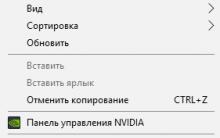

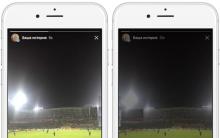

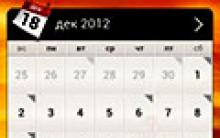





Çağrı yönlendirme hizmeti
Daemon Tools Lite Disk görüntüleri için sanal sürücü
Telefonunuzu şarj etmek için güneş pili
Korumalı Sanyo ve Panasonic pillerin hadım edilmesi ve Li-ion hakkında küçük bir eğitim programı
İspanya'ya seyahat etmeden önce hangi uygulamaları indirmelisiniz?